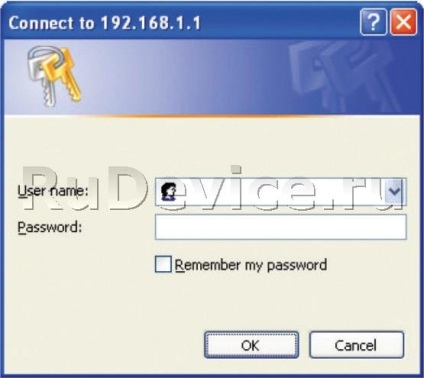
Налаштування Wi-Fi на роутері
В інтерфейсі роутера необхідно зайти у вкладку зліва Розширені можливості пошуку, в списку вибираємо Бездротова мережа.
Виставляємо параметри наступним чином:
1. Поле SSID: вводимо назву бездротової мережі. Значення в цьому полі можна не змінювати.
2.Метод перевірки автентичності: WPA2-Personal
3.Шіфрованіе WPA: TKIP або AES
4.Предварітельний ключ WPA: ви повинні ввести будь-який набір цифр, довжиною від 8 до 63. Їх також необхідно запам'ятати, щоб Ви могли вказати їх при підключенні до мережі.
5. Натискаємо нижче кнопку Застосувати
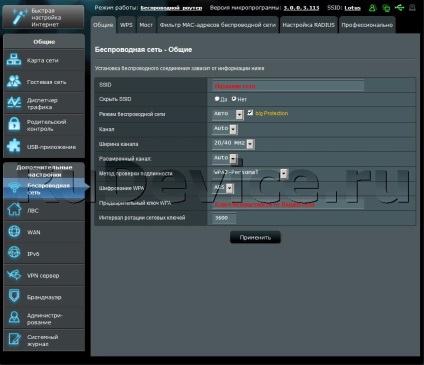
Налагодження підключення до Інтернет
В інтерфейсі роутера необхідно вибрати вкладку зліва Розширені можливості пошуку, в списку вибираємо WAN.
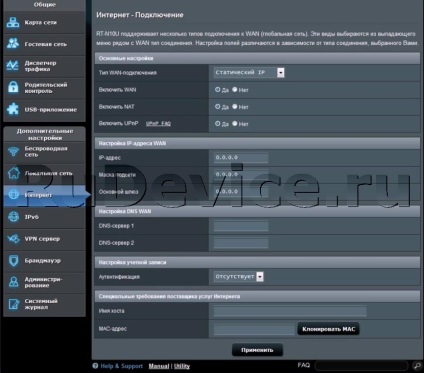
Налаштування PPPoE підключення
1. Тип WAN-підключення: PPPoE
3. Ім'я користувача: Ваш логін за договором
4. Пароль: Ваш пароль за договором
6. Зберігаємо налаштування кнопкою Застосувати.
Налаштування L2TP підключення
1. Тип WAN підключення - L2TP
2. Включити WAN, Включити NAT, Включити UPnP - ставимо всюди ТАК
4. Ім'я користувача та пароль - логін і пароль з договору
6. Інші параметри можна не змінювати. В ім'я хоста впишіть що-небудь по-англійськи. Збережіть налаштування.
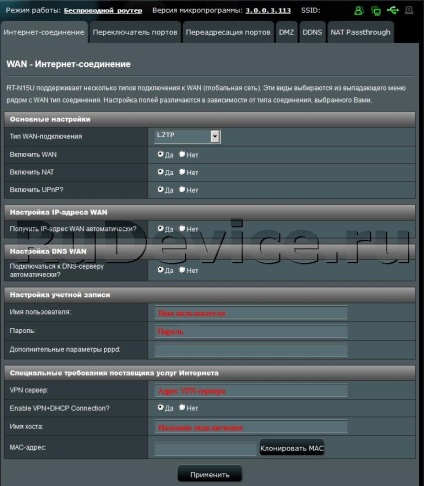
1. Тип WAN-підключення: PPTP
2. Включити WAN, Включити NAT, Включити UPnP - ставимо всюди ТАК
4. Ім'я користувача: Ваш логін за договором
5. Пароль: Ваш пароль за договором
7. Зберігаємо налаштування кнопкою Застосувати.
1. Тип WAN-підключення: PPTP
4. Маска підмережі: Забиваємо маску за договором
5. Основний шлюз: Забиваємо шлюз за договором
6. DNS сервер 1: і DNS сервер 2: вводите сервера вашого провайдера (Ростелеком Омськ DNS 1: 195.162.32.5 DNS 2: 195.162.41.8)
7. Ім'я користувача: Ваш логін за договором
8. Пароль: Ваш пароль за договором
10. Зберігаємо налаштування кнопкою Застосувати.
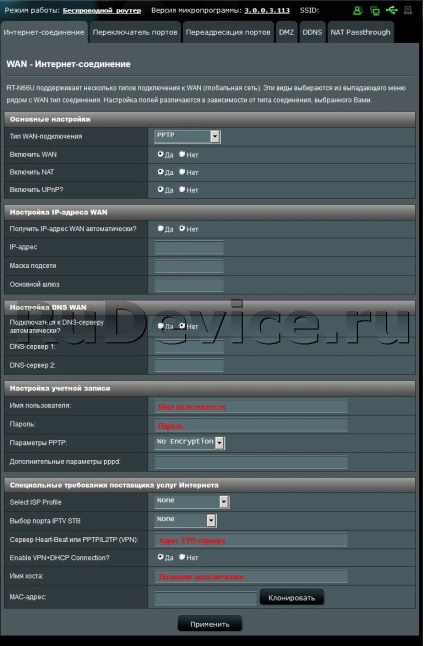
1. Тип WAN-підключення: Динамічний IP
2. Зберігаємо налаштування кнопкою Застосувати
Перевірка статусу підключення до Інтернет
Збереження / відновлення налаштувань роутера
Після проведення настройки, рекомендується зберегти їх, щоб в разі виникнення проблем, можна було їх відновити. Для цього необхідно зайти у вкладку Додаткові настройки, меню Адміністрування », вкладка« Відновити / Зберегти / Завантажити настройки.
- Для збереження поточних налаштувань роутера необхідно натиснути кнопку Зберегти. Файл з настройками буде збережений в вказане місце на жорсткому диску.
- Для відновлення налаштувань налаштувань з файлу, необхідно натиснути кнопку Виберіть файл, вказати шлях до файлу з настройками, потім натиснути кнопку Надіслати.
Увага! Натискання кнопки Відновити призведе до відновлення заводських налаштувань!
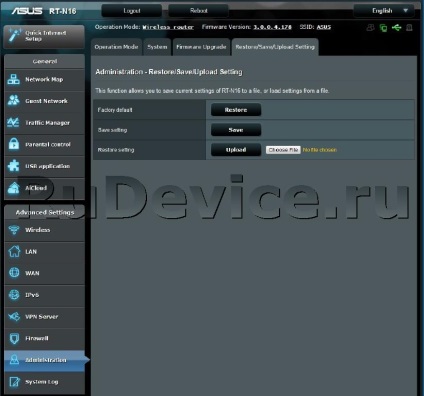
Щоб утиліта Winbox автоматично знаходила в мережі маршрутизатори MikroTik, в обладнанні використовується спеціальний протокол MNDP (Neighbor Discovery Protocol), який полегшує конфігурування і управління мережею. З його допомогою роутери MikroTik отримують інформацію один про одного і можуть здійснити налаштування деяких функцій. Однак протокол MNDP передає інформацію про версії операційної системи і функції, які включені в роутері. З метою безпеки, можна відключити цей протокол.Обнаруженіе MikroTik в мережі відключається наступним чином: